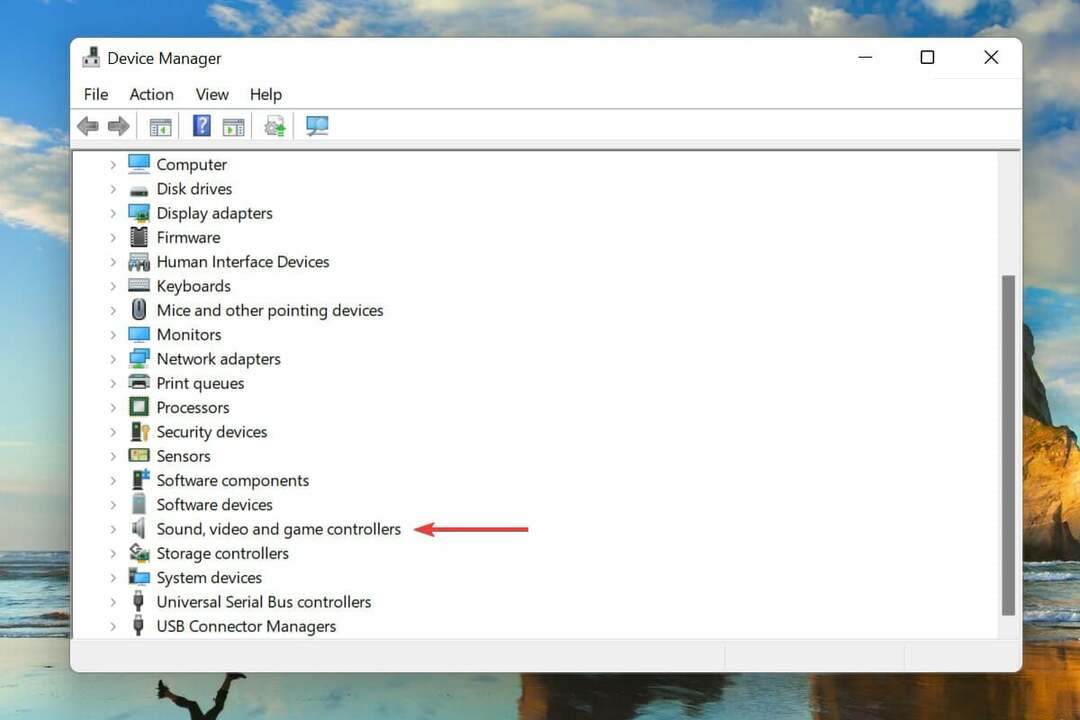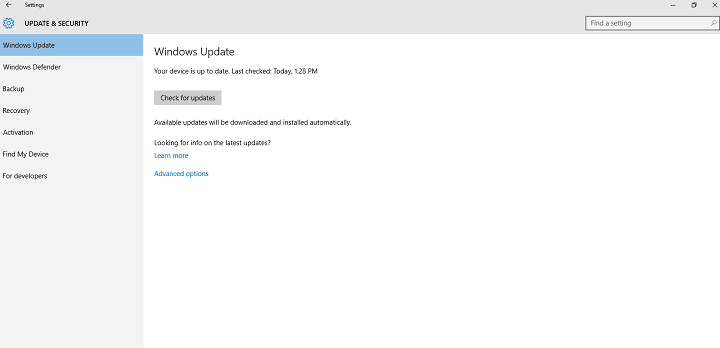
Это программное обеспечение будет поддерживать ваши драйверы в рабочем состоянии, тем самым защищая вас от распространенных компьютерных ошибок и сбоев оборудования. Проверьте все свои драйверы сейчас за 3 простых шага:
- Скачать DriverFix (проверенный файл загрузки).
- Нажмите Начать сканирование найти все проблемные драйверы.
- Нажмите Обновите драйверы чтобы получить новые версии и избежать сбоев в работе системы.
- DriverFix был загружен 0 читатели в этом месяце.
Юбилейное обновление Windows 10 доступно для пользователей Windows 10 со вчерашнего дня.. Однако есть большая вероятность, что вы все еще не получили его. Основная причина этого, вероятно, в том, что Microsoft решила развернуть обновление волнами, поэтому не все получат одновременно.
Но есть также вероятность, что Microsoft действительно доставила вам юбилейное обновление, но ваш компьютер почему-то не может его получить. В этом случае мы покажем вам, что делать, чтобы без проблем получить юбилейное обновление.
Что делать, если Anniversary Update не появляется
Решение 1. Убедитесь, что ваш компьютер готов к юбилейному обновлению.
Прежде всего, ваш компьютер должен быть достаточно мощным, чтобы получить юбилейное обновление. Однако, если вам удалось установить предыдущее крупное обновление для Windows 10, ноябрьское обновление, вы также сможете установить юбилейное обновление. Но на всякий случай, если вы не совсем уверены, что ваш компьютер выдержит юбилейное обновление, проверьте наша статья чтобы узнать, готова ли ваша машина к юбилейному обновлению.
Решение 2. Запустите средство устранения неполадок обновления.
Когда вы убедитесь, что ваш компьютер на все сто процентов готов к юбилейному обновлению, следующий простейший вы можете запустить средство устранения неполадок обновления, инструмент для решения различных проблем, связанных с Windows. Обновлять. Чтобы запустить средство устранения неполадок обновления, сделайте следующее:
- Перейдите в «Поиск», введите «Устранение неполадок» и откройте «Устранение неполадок».
- Открыть Устранение проблем с Центром обновления Windows под Система и безопасность
- Подождите, пока мастер обнаружит потенциальные проблемы
- Если будут обнаружены какие-либо проблемы, средство устранения неполадок удалит их, и вы сможете еще раз проверить наличие обновлений.
Хотя это действительно самое простое решение проблемы с обновлениями Windows, обычно оно не выполняет свою работу. Итак, если средство устранения неполадок при обновлении не обнаружило никаких проблем, попробуйте некоторые из следующих решений.
Решение 3. Запустите сценарий WUReset.
Итак, если средство устранения неполадок при обновлении не помогло, вы можете попробовать другой аналогичный, но более мощный инструмент. Этот инструмент называется сценарием WUReset, и он в основном решает все более серьезные проблемы с Центром обновления Windows. Чтобы узнать больше о скрипте WUReset и о том, как заставить его работать, проверьте наша статья об этом.
Решение 4. Снимите флажок «Отложить обновления»
Если вы выбрали «Отложить обновления», юбилейное обновление просто не будет отображаться для вас. Этот вариант используется, когда вы просто не хотите больше получать обновления. Итак, если вы были участником программы предварительной оценки Windows, и вы отказался от участия в программе предварительной оценки, есть вероятность, что вы отметили эту опцию, а потом просто забыли о ней. Для тех, кто не знает, как проверить, включена ли эта опция, следуйте этим инструкциям:
- Откройте приложение настроек Windows 10.
- Перейдите в Обновления и безопасность> Центр обновления Windows.
- Перейти к расширенному параметру
- Убедитесь, что опция «Отложить обновления» не отмечена.
Таким образом, если эта опция действительно была отмечена, вы не могли бы получать юбилейное обновление, поэтому снятие флажка определенно поможет. Но если вариант «Отложить обновления» не был проблемой, попробуйте некоторые из решений, перечисленных ниже.
Решение 5.Удалите папку распространения программного обеспечения.
Чтобы сэкономить время и силы, если вы уже запускали сценарий WUReset перед тем, как попробовать это решение, пропустите его. Сценарий WUReset также удаляет папку распространения программного обеспечения, поэтому нет необходимости делать это снова. Однако, если вы еще не запускали скрипт, вам обязательно стоит попробовать удалить папку распространения программного обеспечения.
Папка распространения программного обеспечения - это место, где хранятся все ваши автоматические обновления, и если некоторые из этих обновлений вызывают проблемы, они могут помешать загрузке других обновлений. Удаляя эту папку, вы в основном сбрасываете настройки обновления, чтобы вы могли загружать дальнейшие исправления и обновления в обычном режиме.
Вот как удалить папку распространения программного обеспечения
- Перед удалением этой папки вам необходимо остановить службы Центра обновления Windows, для этого щелкните правой кнопкой мыши меню «Пуск» и выберите «Командная строка (администратор)».
- Введите следующую команду и нажмите Enter: чистая остановка wuauserv
- Теперь введите и нажмите Enter: переименовать c: \ windows \ SoftwareDistribution softwaredistribution.old
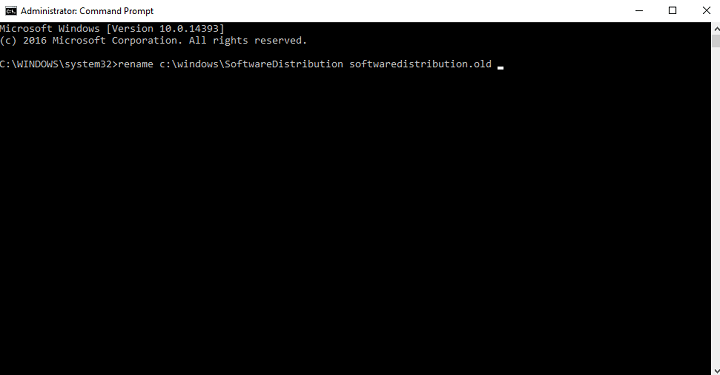
- Сейчас: net start wuauserv
- И, наконец, введите и нажмите Enter: выход
- Теперь, когда служба обновления Windows остановлена, перейдите в Пуск, а затем в Выполнить.
- Тип: c: \ Windows
- Это откроет папку Windows, найдите Программное обеспечение и удалите это

- Перезагрузите компьютер
Теперь все возможные проблемные обновления удалены, и вы сможете загрузить юбилейное обновление.
Решение 6.Не установлена последняя версия.
Если вы используете начальную версию Windows 10 (выпуск от июля 2015 г.), а не версию 1511, вы не сможете обновить свой компьютер до Anniversary Update. К сожалению, теперь, когда выпущено юбилейное обновление, почти невозможно установить ноябрьское обновление, а затем просто обновить его до последней версии.
Если вы столкнулись с этой проблемой, лучшим решением будет чистая установка Anniversary Update на ваш компьютер с помощью загрузочного носителя. Файлы ISO для юбилейного обновления уже доступны, поэтому вы можете загрузить файл ISO для своего Windows 10, создайте загрузочный носитель, и на вашем компьютере будет запущено Anniversary Update. машина.
На этом все, если у вас есть какие-либо комментарии, вопросы или предложения, сообщите нам об этом в комментариях ниже.
СВЯЗАННЫЕ ИСТОРИИ, КОТОРЫЕ НЕОБХОДИМО ВЫБРАТЬ:
- Surface Pro 4 зависает в цикле перезагрузки после установки Windows 10 Anniversary Update
- Как исправить ошибки при установке юбилейного обновления Windows 10
- Исправлено: не удается установить расширения Edge в юбилейном обновлении Windows 10.
- Реклама Anniversary Update уже беспокоит пользователей Windows 10 Pro
- Anniversary Update не позволяет пользователям Windows 10 Pro отключать рекламу